win10怎么开启administrator管理员账户
win10怎么开启administrator管理员账户?和Win7/Win8.1一样,Win10的管理员账户Administrator是默认隐藏和关闭的,因为该账户权限极高,被不法分子利用后存在极大风险。但如果你想在某些特殊情况下使用该账户,就需要手动将其开启,并且最好在使用之后及时关闭。下面给大家分享win10开启Administrator管理员帐户的方法。
访问:
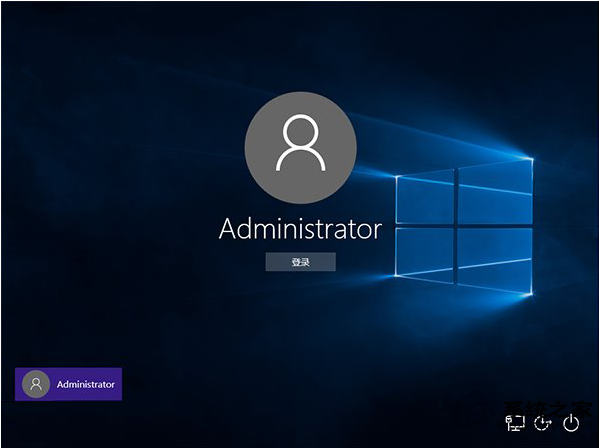
win10开启administrator管理员账户方法步骤:
1、以管理员身份运行“命令提示符”。
搜索栏输入“命令提示符”,点击“以管理员身份运行”。
2、输入“强制开启administrator账户”命令。
在命令提示符中,输入“net user administrator /active:yes”命令,按回车键执行命令。
3、调出“右键开始功能菜单”。
右键点击桌面左下角“开始”,弹出功能菜单。
4、注销账户后点击以“Administrator账户”登录。
点击“关机或注销”,再点击“注销”,注销当前账户,然后以“Administrator账户”登录即可。
5、查看“Administrator账户”登录信息。
点击设置——账户——账户信息,即可查看当前登录的“Administrator账户”信息。
上面给大家介绍的就是win10怎么开启administrator管理员账户的全部内容,这样操作之后,你的新帐户就是管理员权限了,希望帮助到大家。









